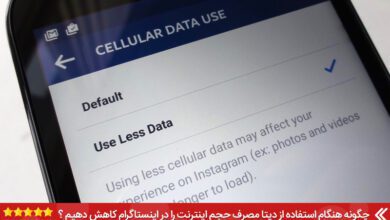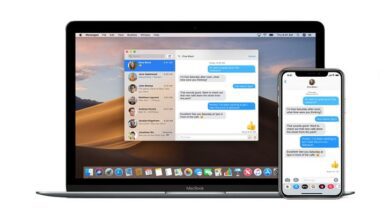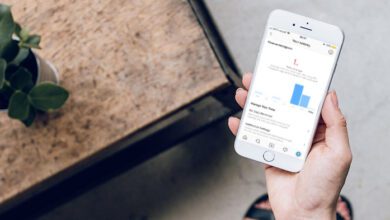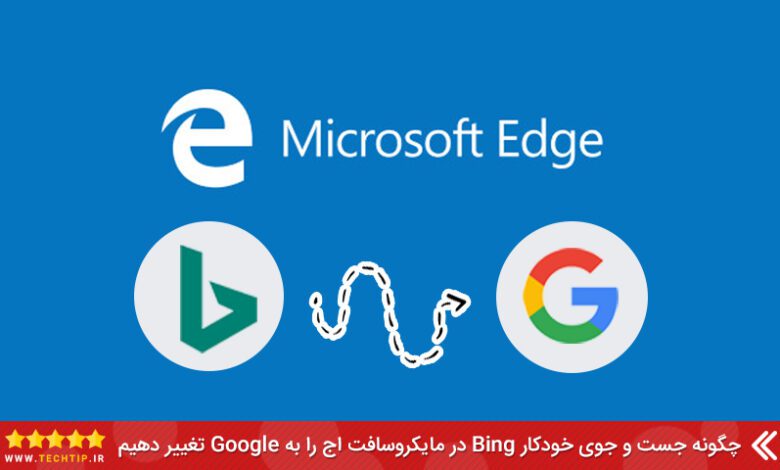
چگونه جست و جوی خودکار Bing در مایکروسافت اج را به Google تغییر دهیم
سلام ، یک آموزش ساده فقط برای کسانی که از Microsoft Edge استفاده می کنند و دوس ندارند در هنگام جست و جو در نوار بالایی نتیجه ی آن ها با Bing نمایش داده شود. همانطور که می دانید موتور جست و جوی “Bing” متعلق به شرکت مایکروسافت است بنابراین طبیعی است که در مرورگر خود از Bing به عنوان جست و جوگر پیشفرض استفاده کند.
تغییر موتور جست و جوی پیشفرض از Bing به Google
- ابتدا برای اینکه لیست موتور های جست و جو در داخل تنظیمات مایکروسافت اج نشان داده
شود باید Google را داخل نوار بالای درقسمت آدرس سایت وارد کنیم ، بعد از اینکه گوگل
باز شد بر روی ۳ نقظه ی بالا سمت راست کلیک کنید تا منوی تنظیمات برای شما باز شود.
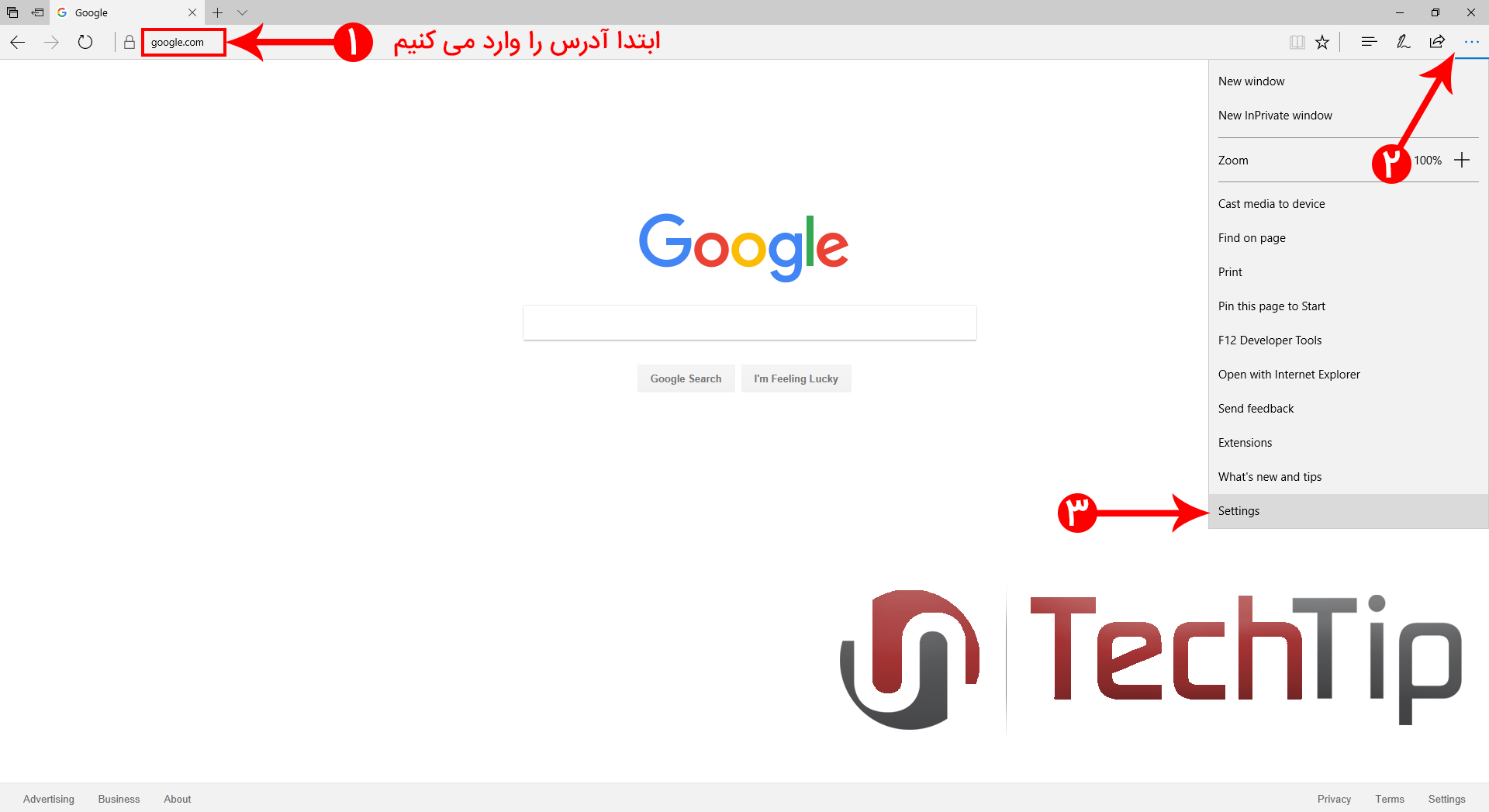
حالا از منوی باز شده ی جدید کمی به پایین می آییم و روی “View Advanced Settings“
کلیک می کنیم تا بخش تنظیمات پیشرفته برای ما نمایان شود ، حال به مرحله ی بعد بروید.
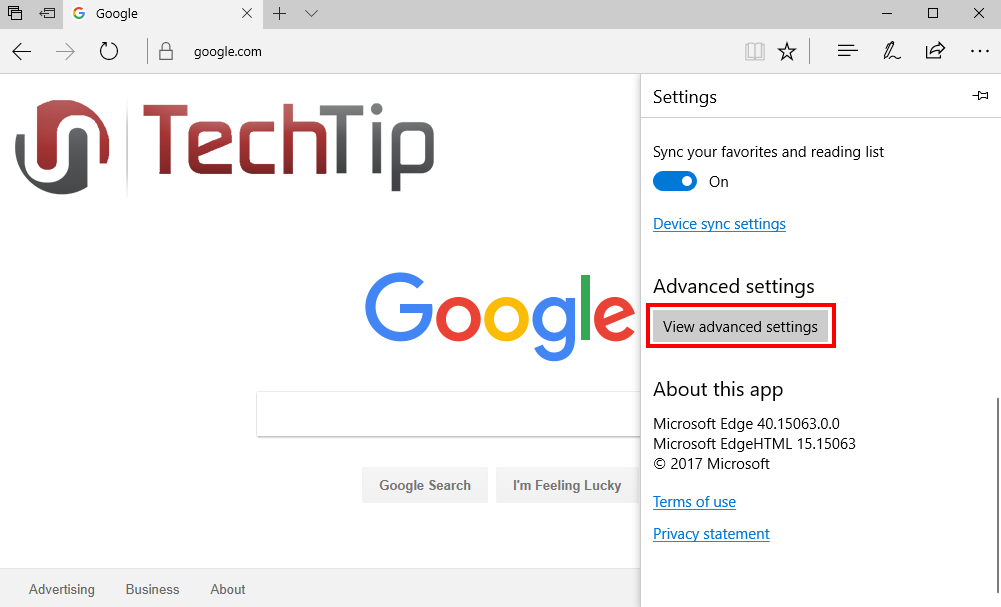
بعد از اینکه وارد بخش تنظیمات پیشرفته شدید مانند مرحله ی قبل ، در لیست
باز شده کمی به پایین می رویم و گزینه ی “Change Search Engine” را انتخاب می کنیم.
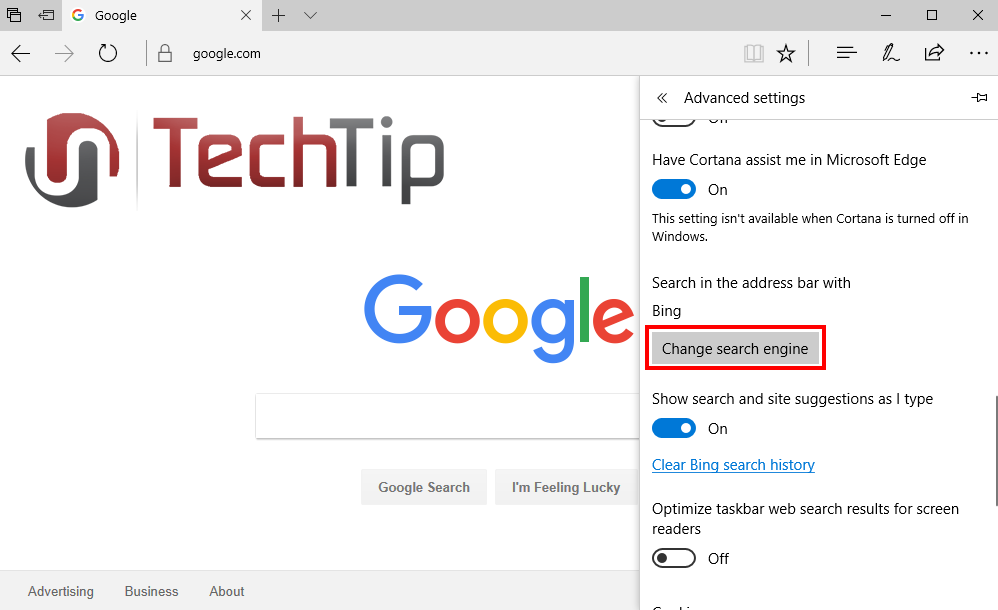
حالا به مرحله ی پایانی میرسیم ، در لیست باز شده ی جدید شما باید گوگل را
مشاهده کنید ( Google Search ) ، بعد از آن روی گوگل کلیک کرده و گزینه ی
“Set As Default” را می زنیم. با اینکار در هر بار جست و جو در نوار بالایی شما
دیگر با جست و جو های موتور Bing روبرو نخواهید شد ، بلکه نتیجه های موتور
جست و جوی Google برای شما نمایش داده خواهد شد.
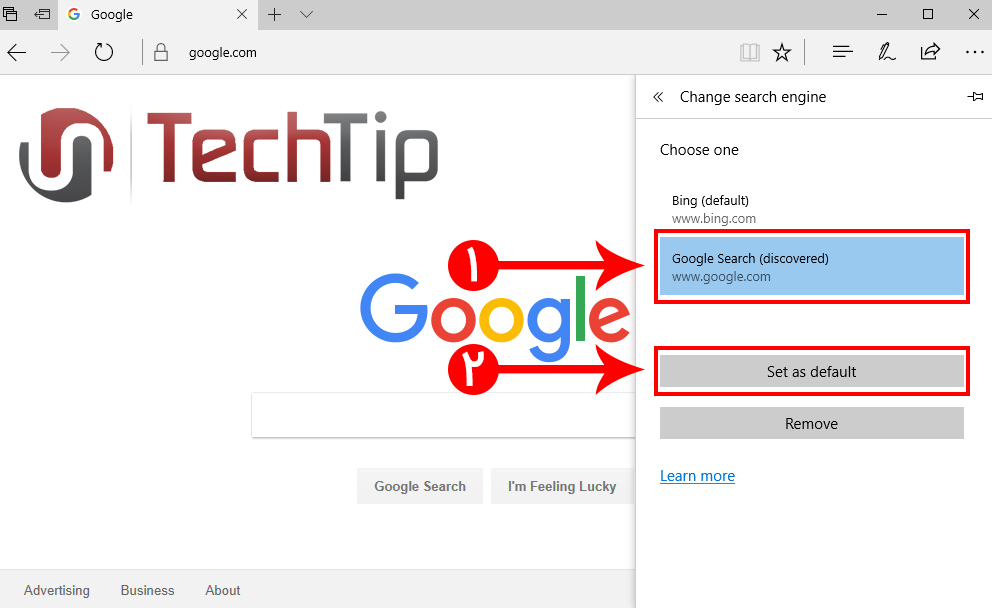
موفق باشید.